Dropbox terkadang gagal mengunggah foto dan video Anda. Layanan terkadang dapat menimbulkan kesalahan "Menunggu untuk mengunggah" yang mengganggu, atau proses pengunggahan membutuhkan waktu lama untuk diselesaikan. Mari kita lihat lebih dekat apa yang mungkin menyebabkan masalah ini dan bagaimana Anda dapat memperbaikinya.
Apa yang Harus Dilakukan Jika Dropbox Tidak Mengunggah Foto atau Video
Catatan Cepat:
- Jika Anda pengguna Dropbox Basic, Anda perlu mengunduh aplikasi desktop di komputer Anda untuk menggunakan unggahan kamera.
- Dropbox Enterprise Mobility Management untuk Android (Dropbox Business) dan pengguna Linux tidak dapat mengunggah foto dan video.
- Coba unggah file Anda melalui antarmuka web; mungkin masalahnya ada di desktop atau aplikasi seluler saja.
- Periksa apakah file-file itu akan membuat akun Anda melebihi kuota. Misalnya, jika Anda menggunakan akun gratis, kuota penyimpanan dibatasi hingga 2GB. Periksa berapa banyak ruang yang Anda gunakan, hapus beberapa file Anda jika perlu, atau dapatkan lebih banyak ruang penyimpanan.
Periksa Koneksi Anda
File multimedia membutuhkan bandwidth unggah lebih banyak dibandingkan dengan dokumen teks sederhana. Pastikan koneksi internet Anda stabil, dan Anda memiliki bandwidth yang cukup untuk mengunggah foto dan video Anda. Jangan lupa untuk memeriksa pengaturan bandwidth Anda dan pastikan sudah disetel ke Jangan batasi. Anda mungkin ingin menghubungi ISP Anda dan memeriksa pengaturan router Anda untuk memastikan mereka tidak membatasi lalu lintas ke Domain Dropbox.
Jika perangkat lain menggunakan koneksi yang sama, lanjutkan dan putuskan sambungannya, terutama jika mereka melakukan streaming konten video. Jika masalah berlanjut, mulai ulang router Anda dan coba lagi. Sekarang, jika masalah ini memengaruhi komputer Anda, alihkan ke koneksi kabel jika Anda menggunakan koneksi nirkabel. Di sisi lain, jika masalah ini terjadi pada ponsel Anda, aktifkan mode pesawat dan sambungkan ke Wi-Fi.
Atau, beralih ke jaringan lain. Mungkin jaringan Anda saat ini terganggu oleh masalah sementara yang mencegahnya bekerja dengan benar.
Juga, jangan lupa untuk memperbarui aplikasi Dropbox Anda dan menginstal versi terbaru yang tersedia. Hal yang sama berlaku untuk sistem operasi Anda.
Periksa Pengaturan Keamanan Anda
Jika Anda menggunakan server proxy, VPN, antivirus, firewall, atau alat keamanan lainnya, nonaktifkan dan periksa apakah Anda dapat mengunggah foto dan video ke Dropbox.
Luncurkan aplikasi Dropbox Anda, buka Preferensi, klik pada Proksi tab dan pilih Deteksi otomatis atau Tidak ada proksi.
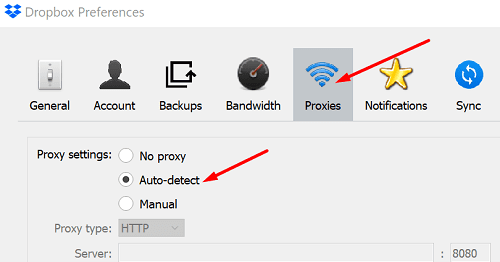
Periksa apakah upaya ini berhasil. Jangan lupa untuk mengaktifkan kembali pengaturan dan alat keamanan Anda setelah mengunggah file Anda.
Periksa Baterai Anda
Plugin ponsel atau laptop Anda jika baterai Anda rendah. Unggahan multimedia mungkin lebih lambat jika Anda jus baterai rendah. Ini karena perangkat Anda mencoba menghemat daya baterai sebanyak mungkin dengan menutup atau mengurangi jumlah proses dan aplikasi yang aktif.
Nonaktifkan Layanan Cloud Lainnya
Jika Anda masuk ke layanan cloud lain seperti Google Foto atau iCloud, keluar dan tutup aplikasi tersebut. Jika mereka secara otomatis menerima foto dan video terbaru Anda, mereka mungkin mengganggu Dropbox.
Aktifkan servis lokasi
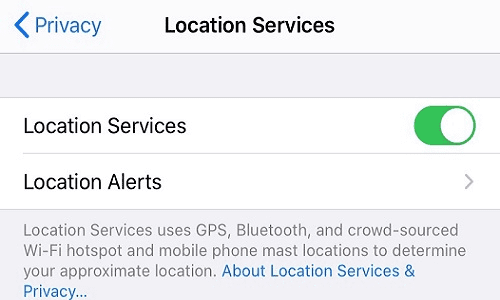
Jika masalah ini memengaruhi iPhone Anda, aktifkan layanan lokasi Anda. Pergi ke Pengaturan, Pilih Pribadi, pergi ke Layanan Lokasi dan pastikan opsi tersebut aktif. Perangkat Anda secara otomatis menjeda proses pengunggahan kamera jika tidak ada perubahan lokasi setelah jangka waktu tertentu. Coba aktifkan layanan lokasi Anda bahkan jika Anda menggunakan perangkat non-iOS, dan periksa apakah trik ini juga berfungsi untuk Anda.
Kesimpulan
Jika Anda tidak dapat mengunggah foto dan video ke Dropbox, periksa seberapa banyak ruang yang Anda gunakan. Mungkin file yang Anda coba unggah membuat akun Anda melebihi kuota. Kemudian pastikan koneksi Anda stabil dan nonaktifkan sementara aplikasi cloud lainnya, serta alat keamanan Anda. Jika Anda menggunakan ponsel cerdas, colokkan perangkat Anda dan aktifkan layanan lokasi Anda. Apakah tips ini membantu Anda memperbaiki masalah? Beri tahu kami di komentar di bawah.